- Startseite
- Workspace
- Administration
- Benutzer verwalten
- Ändern des Benutzerstatus auf „Gast“
Ändern des Benutzerstatus auf „Gast“
Gäste sind Portalbenutzer mit eingeschränkten Zugriffsrechten. Sie können:
- Dateien anzeigen, die allen Portalmitgliedern zur Verfügung stehen,
- Dateien aus dem Ordner „Gemeinsame Dokumente“ und für sie freigegebene Dokumente herunterladen,
- Dateien in für sie freigegebene Ordner hochladen,
- Kommentare zu bestehenden Beiträgen hinzufügen,
- Dateien an Kommentare anhängen,
- und ihre Profile bearbeiten.
Lesen Sie diese Anleitung, um zu erfahren, wie Sie einen Benutzer Ihres Portals zum Gast machen. Bitte beachten Sie, dass die Möglichkeit, den Benutzerstatus zu ändern, nur für Portaladministratoren verfügbar ist.
Ändern des Benutzerstatus auf „Gast“
-
Wechseln Sie zum Modul Personen in Ihrem Portal.
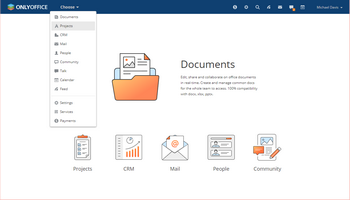
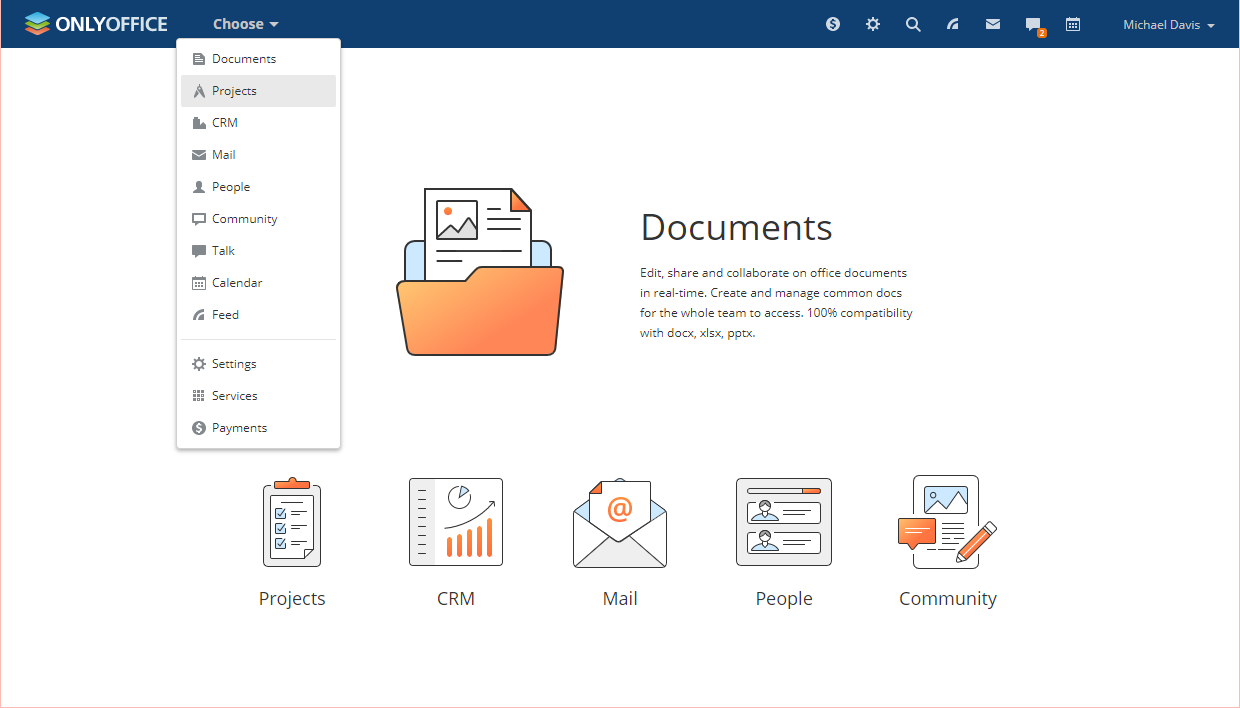
- Suchen Sie in der angezeigten Liste den gewünschten Benutzer.
- Klicken Sie auf das Symbol
 neben dem gewünschten Benutzer und wählen Sie die Option Bearbeiten.
neben dem gewünschten Benutzer und wählen Sie die Option Bearbeiten. -
Ändern Sie den Benutzerstatus mithilfe des Typ-Umschalters neben dem Benutzerprofilbild in Gast und klicken Sie unten auf der Seite auf die Schaltfläche Speichernoder
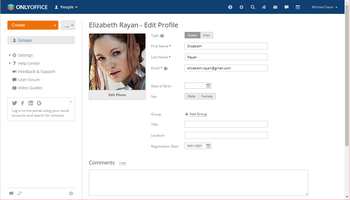
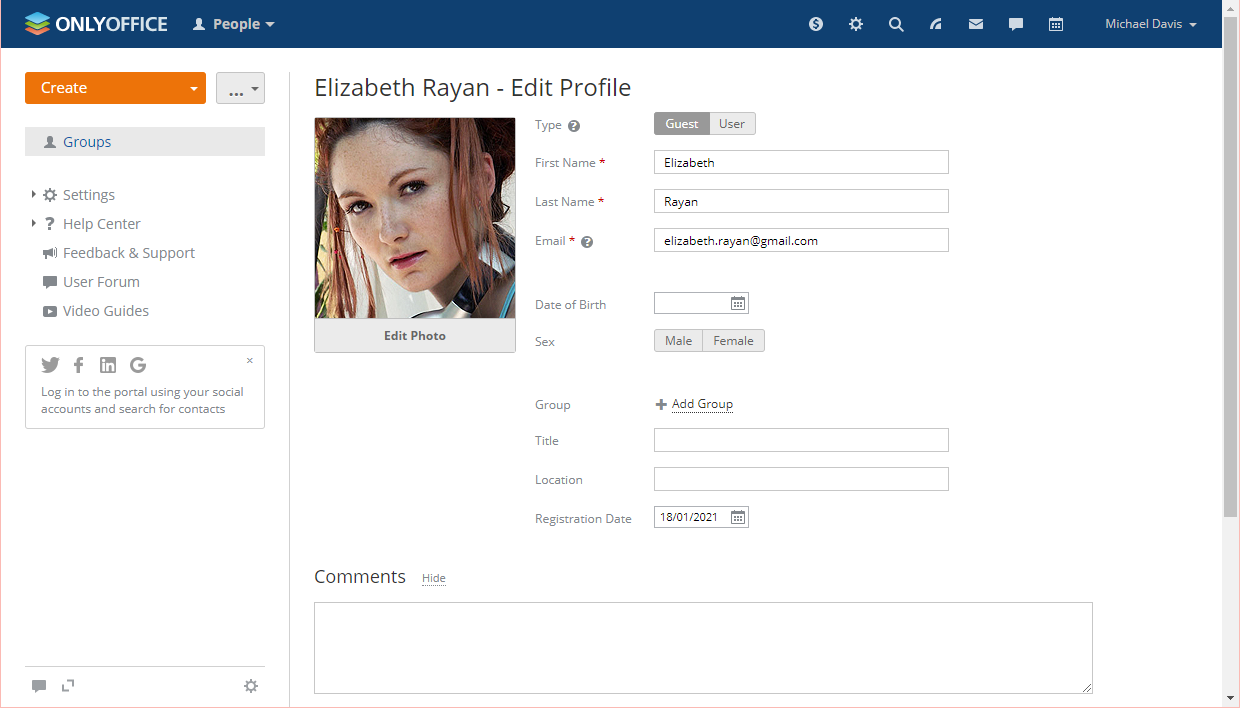
- Aktivieren Sie die Kontrollkästchen neben den gewünschten Benutzern.
-
Klicken Sie über der Benutzerliste auf die Schaltfläche Typ ändern und wählen Sie die Option Gast.
Das Ändern des Benutzerstatus auf Gast funktioniert bei Administratoren nicht. Wenn Sie den Benutzerstatus eines Administrators ändern müssen, entziehen Sie ihm zunächst die Administratorrechte. Weitere Informationen finden Sie im Abschnitt Administratorrechte entziehen dieser Anleitung.
Administratorrechte entziehen
- Wechseln Sie zu den Portaleinstellungen, indem Sie im oberen Menü die Option Einstellungen auswählen.
- Wählen Sie im linken Bereich die Option Zugriffsrechte aus.
- Klicken Sie auf den Link Einblenden neben der Überschrift Administratoren.
- Klicken Sie unter der Liste der Administratoren auf den Link Benutzer auswählen.
- Deaktivieren Sie das Kontrollkästchen Voller Zugriff oder bei Bedarf weitere Kontrollkästchen.
- Klicken Sie auf die Schaltfläche Speichern.
Um mehr über das Modul Personen zu erfahren, lesen Sie bitte die entsprechende Anleitung.
Video anschauen
Bereitstellung des Gastzugriffs in ONLYOFFICE
Diese Anleitung zeigt Ihnen, wie Sie den Kunden Zugriff auf das Portal gewähren.
Hosten Sie ONLYOFFICE Workspace auf Ihrem eigenen Server
Artikel zum Thema:
Alle Schlagwörter